BlueStacks蓝叠修改字体大小的操作教程
时间:2022-10-26 16:53
有很多朋友还不会使用BlueStacks蓝叠修改字体大小,所以下面小编就讲解了使用BlueStacks蓝叠修改字体大小的操作过程,来下文看一看吧。
BlueStacks蓝叠修改字体大小的操作教程

我们先在蓝叠安卓模拟器主界面,点击右上角的向下箭头,然后在弹出的菜单中选择“设置”。
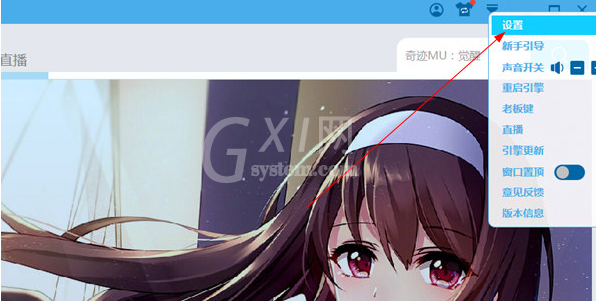
接着我们在打开的设置窗口中,切换到“分辨率”选项卡,将分辨率设为 720×960,再在底部的 DPI 设置中填入 400。
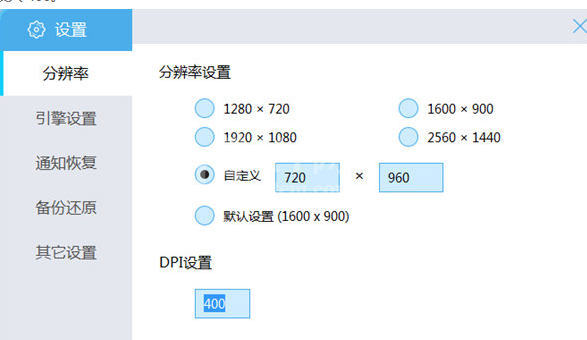
这时我们切换到“引擎设置”选项卡,将引擎模式设为“性能优先”,显卡模式设为“directx”,至于核心数和内存数,根据你的硬件配置而定,建议双核和2048M内存,以保证流畅运行。
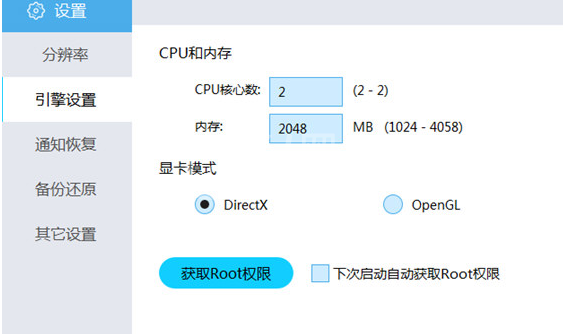
接下来我们点击“确定”。
再点击“确定”后,将会弹出一个提示框,询问你是否立即重启模拟器,点击“否”。在这里,为了确保更改生效,我们最好彻底退出蓝叠安卓模拟器再重启模拟器。
接下来,转到任务栏的托盘区,找到蓝叠安卓模拟器的图标,右击,选择“退出”。
最后一步我们重新启动蓝叠安卓模拟器,再次打开模拟器内的应用时,就会发现字体已经变为正常大小了。
根据上文为你们讲述的BlueStacks蓝叠修改字体大小的具体操作流程,你们是不是都明白了呀!



























